如何使用 Motion.AI 构建基本聊天机器人
介绍
聊天机器人是提高企业竞争力并与客户群保持联系的绝佳方式。这些机器人可以回答问题并通过消息平台与客户沟通,即使在非工作时间也是如此。这些机器人可以利用机器学习算法的最新进展来解读语言提示,并随着时间的推移更有效地回答问题。
直到最近,创建聊天机器人才变得容易起来。一家名为 Motion AI 的公司通过创建可视化和多平台聊天机器人构建软件开辟了一个利基市场。该公司于 2017 年被 Hubspot收购,后者是一家之前依赖 Motion AI 软件的营销公司。
为何使用聊天机器人?
您可能会问自己:“我为什么要学习如何构建聊天机器人?” 企业正在意识到拥有聊天机器人工程师的好处。 如果客户一天、一小时甚至一秒钟感到沮丧,无法回答他们的问题,那么这可能是一笔销售的浪费,或者客户可能会转而购买竞争对手的产品。
聊天机器人比呼叫中心等其他方式提供更加个性化的体验。客户可以直接与机器人互动,而不必等待接通呼叫中心。
Motion AI 的软件不仅允许您构建标准的客户服务机器人,这些机器人旨在在没有技术人员在场的情况下预约会议或诊断问题。本指南将解释如何使用此工具开始构建自己的聊天机器人。
如何从头到尾构建一个机器人
在开始构建过程之前,请考虑一下您希望机器人能够完成什么任务。这样,您就可以在开始设计任何过于具体的东西之前利用 Motion AI 现有的模块。
模块
Motion AI 的机器人构建过程通过模块进行,模块是您可能希望机器人拥有的各种逻辑功能或特性的包。您使用的模块取决于您设计机器人的目的。这可能包括将机器人用作帮助工具或问题解决者。
模块的示例包括多项选择题和答案,或从服务发送或接收数据的能力。机器人甚至可以扫描您公司的知识库来寻找答案。
构建实际的机器人
在使用 Motion AI 的软件之前,您必须通过单击“免费开始”按钮在此处注册一个 HubSpot 帐户。
注册并访问您的帐户后,请转到“对话”并单击“聊天流”。
然后,点击页面右上角的“创建聊天流程” 。这将带您进入一个页面,您可以在其中选择为 Facebook Messenger 创建机器人或通过您的网站运行它。
点击添加实时聊天后,您可以从多种选项中进行选择,以确定聊天窗口的外观。首先,选择聊天窗口的颜色,然后单击下一步箭头继续。
然后,选择聊天机器人用来迎接网站访客的欢迎信息。您还可以为聊天机器人选择自定义名称和头像,并让您自己或团队中的任何其他人成为所有者。
在本指南中,选择“如果您有任何问题请告诉我?”作为初始提示,选择“Chatbot”作为聊天机器人的名称,并上传了徽标。徽标可以是任何图像文件。
接下来,您可以选择聊天机器人可以与网站访问者互动的时间。在此示例中,选择基于团队成员状态,这意味着如果客户在无人响应的情况下向聊天机器人发送消息,则会自动显示一条消息,告知网站访问者有人会回复他们。
然后,您可以预览聊天机器人在不同设备上如何在您的网站上显示。
预览聊天机器人后,您将获得跟踪代码(JavaScript 脚本)。您需要将其插入到您希望聊天机器人出现在的每个页面的 HTML 文件中,就在<body>标签结束之前。也可以将其添加到网站页脚中。
单击此 HubSpot 窗口右下角的验证安装按钮并发布。现在您的聊天机器人应该可以在您的网站上使用。
进一步定制
在您的网站上发布聊天机器人后,您可以从设置菜单中使用聊天机器人定位特定用户。转到“转化”>“聊天流”,然后在显示的聊天流窗口中点击“编辑”。选项包括定位来自世界特定地区或使用特定设备类型的用户。
在“显示”部分,您可以允许聊天机器人小部件在您选择的任何时间段后出现并定位您的网站访问者。您甚至可以编辑聊天机器人的位置,方法是转到聊天流设置并单击“显示”部分底部的收件箱设置。这将带您进入一个菜单,您可以在其中自定义聊天机器人的位置并更改其可用性(与您最初设置的一样)。
当有人与您的聊天机器人互动时,您会收到一封电子邮件,其中有一个链接,可将您带到 Hubspot 的 API,以便您接管对话。您还可以将其与 Slack 集成。
如果您希望聊天机器人不仅仅是助手,更是一个服务机器人,那么您可以通过Service Hub 访问来实现。如果您是企业或专业用户,您还可以添加 if/then 分支来控制对话流程,而不仅仅是问候或基本答案。
您可以使用编辑聊天流程部分中的加号图标执行此操作,如此处所述。如果您使用 JavaScript 等语言,则可以将 if/then 语句视为代码中的条件语句。这允许聊天机器人使用 then 命令响应用户的 if 查询。
如果您使用的是高级计划之一,则可以在聊天中添加知识库查询。这可以使整个知识库可供访问者使用,或者仅根据用户提出的问题提供某些页面或部分。
您还可以根据访客提出的问题为他们创建联系人属性值。这样您就可以更轻松地跟踪他们,并促使机器人将他们归类为特定类型的客户或具有特定需求的访客。
转换 API 说明
Conversions API可让您进一步自定义聊天机器人。有关此方法的更多信息,请参见此处。
此 API 位于 window.HubSpotConversations 对象中,并将聊天机器人视为小部件。可以使用该对象访问可用的方法,并且网页上加载的 HubSpot 脚本将为您创建它。它可能不会立即出现。
为了能够等到 API 在对象内实现后再访问它,您可以使用 window.hsConversationsOnReady 帮助程序。一旦发生这种情况,您就可以使用 JavaScript 进一步自定义它。
下面的代码告诉聊天机器人小部件在打开状态下加载:
window.HubSpotConversations.widget.load();
/* ... */
// Force the widget to load in an open state
window.HubSpotConversations.widget.load({ widgetOpen: true });
这是一个布尔基元,默认情况下设置为 false。这是另一个有用的 JavaScript 函数,聊天机器人小部件将刷新并呈现有关路线更改的新信息。如果在网站访问者未参与对话时调用 widget.refresh,它就会消失,让网站访问者继续在页面 URL 内不间断地浏览您的网站。
window.HubSpotConversations.widget.refresh();
如果您想强制打开该小部件,您可以输入以下代码:
window.HubSpotConversations.widget.open();
强制关闭的方法如下:
window.HubSpotConversations.widget.close();
结论
Motion AI 的聊天机器人易于设置,即使在您的网站上线后也可以进行自定义。借助高级计划和 if/then 条件以及带有 JavaScript 命令的 Conversations API 等选项,您可以进一步自定义它。
免责声明:本内容来源于第三方作者授权、网友推荐或互联网整理,旨在为广大用户提供学习与参考之用。所有文本和图片版权归原创网站或作者本人所有,其观点并不代表本站立场。如有任何版权侵犯或转载不当之情况,请与我们取得联系,我们将尽快进行相关处理与修改。感谢您的理解与支持!

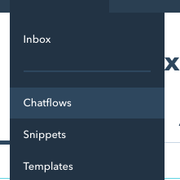
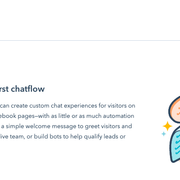
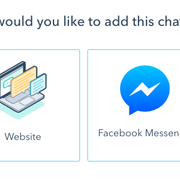
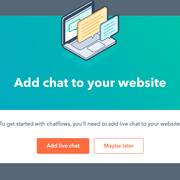
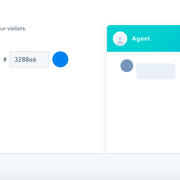
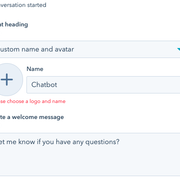
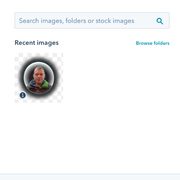
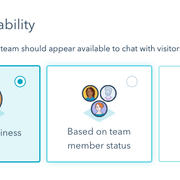
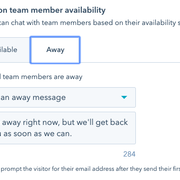
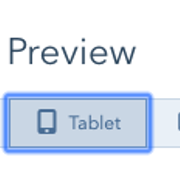
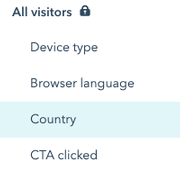
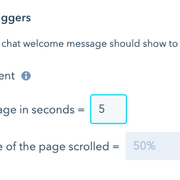

































请先 登录后发表评论 ~